HP Designjet T2300如何扫描到ePrint&Share
1、先在打印机面板上点击"扫描":

2、然后选择目标为"HP ePrint&Share"

3、输入"HP ePrint&Share"的账户密码并登录

4、点击"设置"

5、出现如下选项
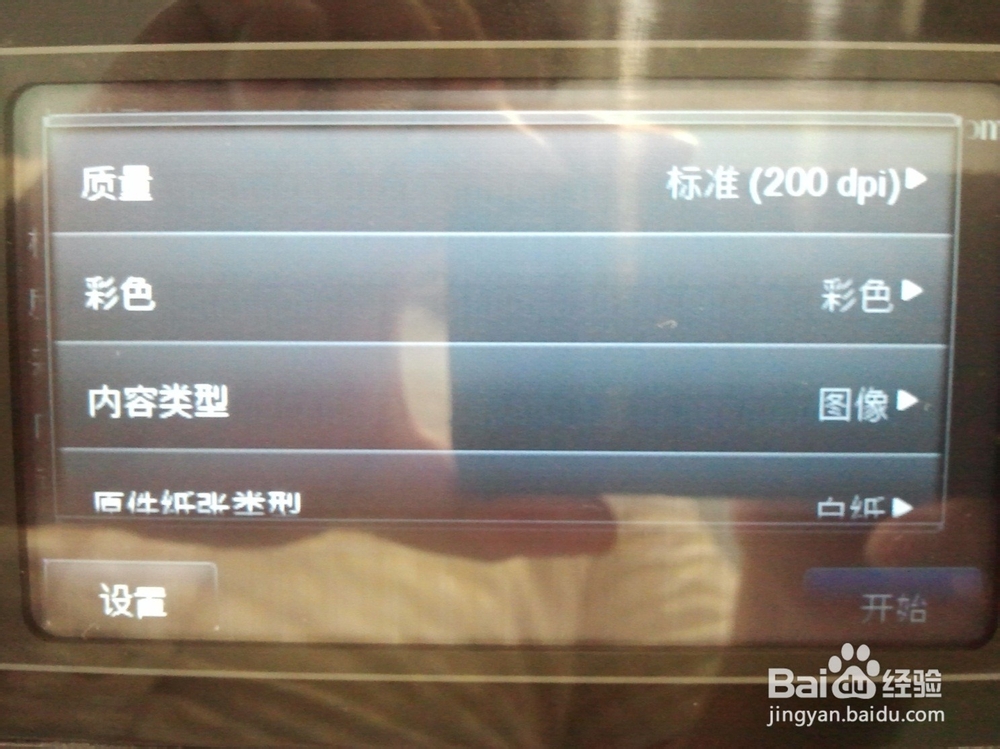
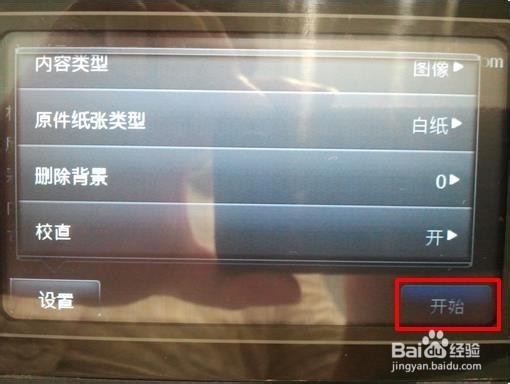
6、设置好后点击"开始",即开始扫描,创建文件,点击"继续"

7、确认无误后点击"发送"

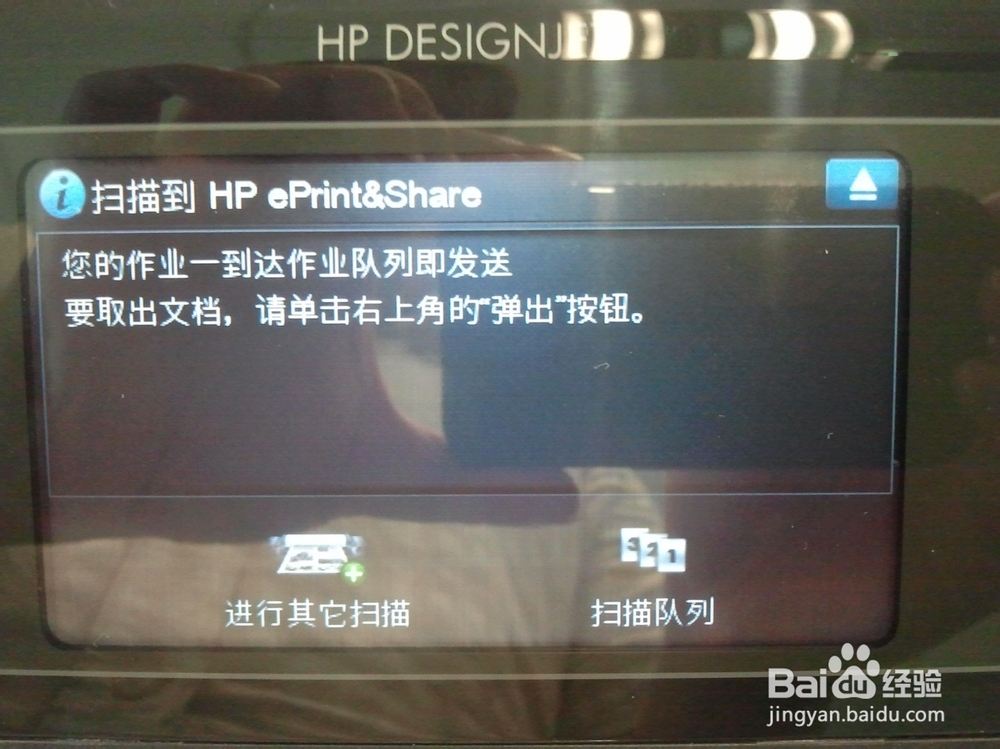
8、打开ePrint&Share,点击Library(资源库),或直接网页登陆,即可看到扫描到的文件.
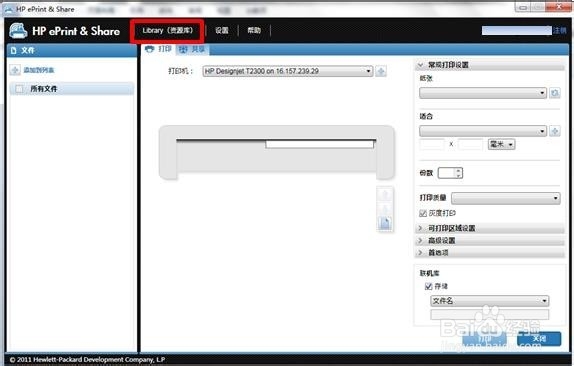
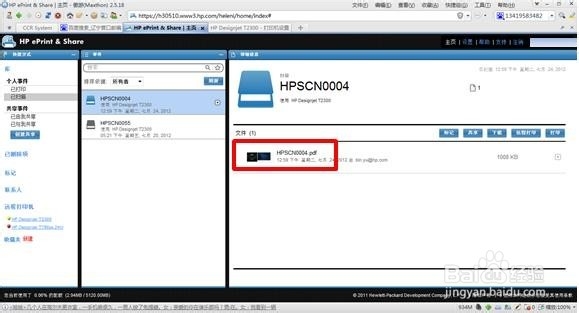
声明:本网站引用、摘录或转载内容仅供网站访问者交流或参考,不代表本站立场,如存在版权或非法内容,请联系站长删除,联系邮箱:site.kefu@qq.com。
阅读量:145
阅读量:145
阅读量:39
阅读量:156
阅读量:22